(AVGの使い方 part3)
詳細設定各種
Volume040:2005年1月24日(月)さて、とりあえずここまでくれば放っておいてもAVGがウイルスを監視し続け、1日1度のウイルス総検査・ウイルスデータベースの更新も自動でやってくれるようになります。
とはいえ、人によってはこのままでは不便なこともあるかと思いますので、AVGの細かい動作設定のTIPSをいくつか紹介します。
【Schedular(スケジュラー)の設定】
AVGは、定期的にウイルスデータベースの更新やウイルスの総検査を行いますが、いつやるかという設定は、Schedular(スケジュラー)で変更できます。デフォルトでは、以下のようになっています。
| スケジュール種別 | 実行時間 | 失敗時の挙動 |
| データベースのUpdate | 毎日8:00〜9:59分の間 | 左記時間帯にパソコンが起動していなかったら、Updateはパソコン起動後に即座に実行。 |
| ウイルスの総検査 (AVG用語で言えばComplete Test) |
毎日8:00にスタート | 左記時間にパソコンが起動していなかったら、Testは行わない。 |
「AVG for Workstation Reference Guide」によれば、むやみにスケジュールを変更するのはおすすめしない、と書いてありますので、きっとこの設定で特別問題ないはずなのですが、それとは別の問題があります。
この設定だと、朝8:00にパソコンが起動していないとTestが実行されません。
そんな朝早くからパソコンを立ち上げている方はさほど多くないと思いますので、この設定はあまり良くない気がします。
心配な方は、時間をお昼休みなどの時間帯に変更するか、もしくは、パソコンが起動していなかったらパソコン起動直後に実行されるようにする等、設定を変更しておくことをお勧めします。
−−−−−(手順)−−−−−
① AVG Control Centerを起動(スタートメニューから、「プログラム」→「AVG Free Edition」→「AVG Free Control Center」を選択)
② Schedularを右クリック→「Scheduled Tasks」を選択
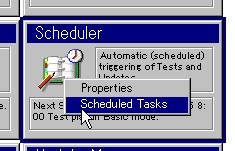
③ 「Scheduled Tasks」画面が出るので、「Test plan in Basic mode」をダブルクリック。(現在のスケジュール設定が表示されます)
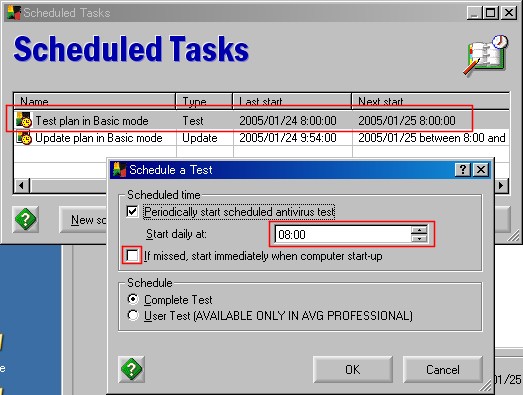
Testを実行する時間を、「Start Daily at」欄で設定します。
また、「If missed, start immediately…」にチェックをしておくと、指定した時間にTestを実行できなかった場合には、パソコン起動直後に実行されます。
| ※Test(テスト)とScan(スキャン)について※ 「Test」という用語が出てきましたが、AVGでは、「ウイルス検査をする」ことをTestとScanという2種類の言葉で表現しています。 両者の違いが分かりにくいのですが、どうもこの用語がキッチリ使い分けられているようではないので、どちらも同じ意味と思っていて構いません。 あえて分類すれば、Scan(スキャン)は、個々のファイルやレジストリキーなどのオブジェクトに対するウイルス検査一つ一つのこと指し、Test(テスト)は一連のScan処理のセットという意味合いで使われていることが多いようです。 |
【Certify Mail(メール認証)設定】
本機能がONになっていると、ウイルスチェックが施されことが分かるようにメール末尾に、"No Virus Found…"なる文言が強制的に挿入されます。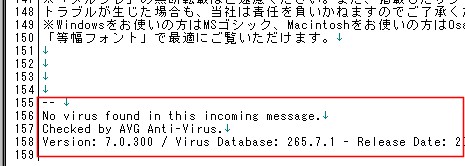
この機能、必要ないとは言いませんが、デフォルトでONになっているのはいかがなものかと…(知らないで使っていると結構面食らいます^^;)
OFFにする方法は、過去にも取り上げていますので
http://www.sd-dream.com/toolinside/vol037.html#CertMail
を参照ください。
【各種表示抑制】
AVGはデフォルトの状態では、メールの送受信時に、「Notification Icon(通知アイコン)」および、「Information Window」を表示する設定になっています。
↓Notification Icon
↓Information Window

Notification Iconはともかく、Information Windowは通常のデスクトップ領域に表示されるので、ちょっとウルサイ(^^;
なので、お好みでオフにできます。
−−−−−(手順)−−−−−
① 「AVG Control Centerを起動し、「E-mail Scanner」→「Propaties」を選択。
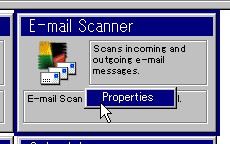
② E-mail Scannerの設定が表示されるので、更に「Propaties」をクリック。
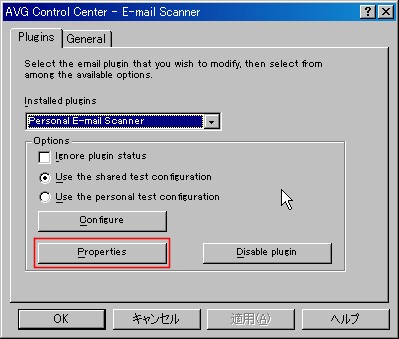
③ 「Show notification icon」および「Show information window」を必要に応じてOffにして、「OK」を押します。
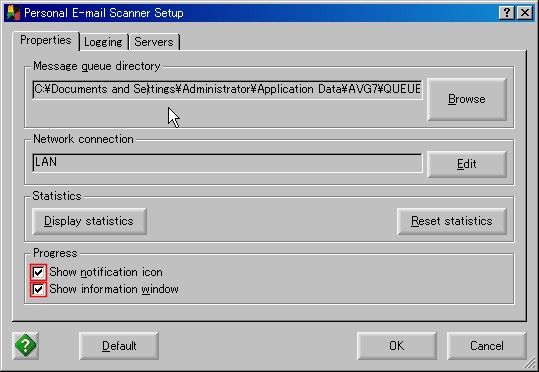
さて、次回はAVGシリーズ最終回。
実際にウイルスが発見されたときの対処方法についてです。
●関連リンク●
AVG7.0 Free Editionダウンロードページ:
http://free.grisoft.com/freeweb.php/doc/2/
GRI SOFTホームページ
http://www.grisoft.com/us/us_index.php